- Gmail popüler bir posta istemcisi olsa da, ne kadar karmaşık olabileceğini fark etmeden edemezsiniz.
- İyi bir örnek, Gmail kenar çubuğunun zaman zaman nasıl bu kadar dikkat dağıtıcı olabileceğidir.
- Bu harika hizmet hakkında daha fazla bilgi edinmek için sayfamıza göz atın. Gmail sayfası.
- Gmail alternatifleri mi arıyorsunuz? Hepsini bizim sayfamızda bulun Posta Merkezi.
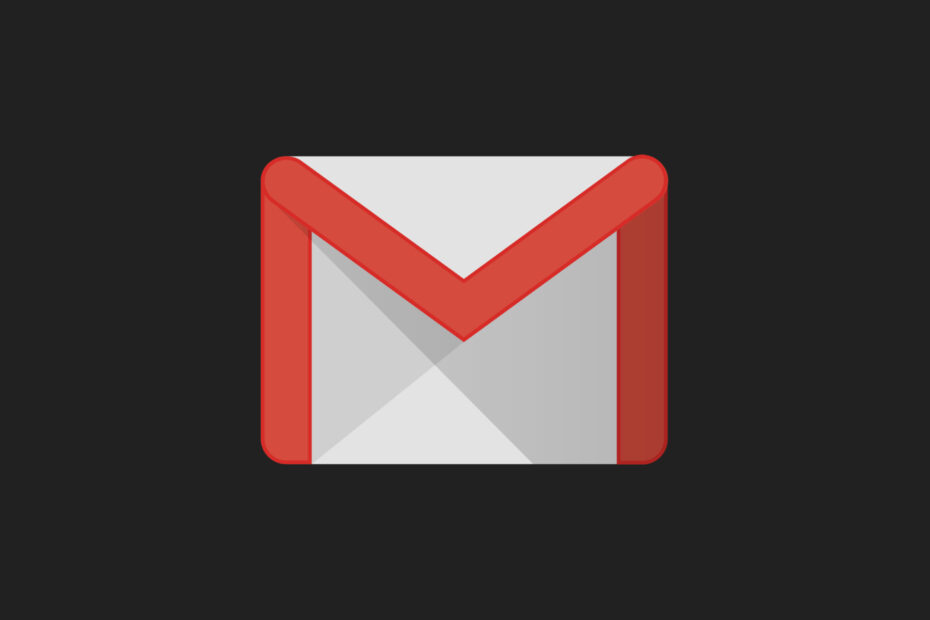
E-posta istemciniz/hesabınız başınızı ağrıtıyor mu? size sunuyoruz mükemmel e-posta istemcisi bu, tüm e-posta hesaplarınızı merkezileştirecek ve önemli verilerinize hatasız bir şekilde erişmenizi sağlayacaktır. Şimdi yapabilirsiniz:
- TÜM e-postalarınızı tek bir gelen kutusunda yönetin
- Popüler uygulamaları kolayca entegre edin (Facebook, Todoist, LinkedIn, Dropbox, vb.)
- Tüm kişilerinize tek bir ortamdan erişin
- Hatalardan ve kayıp e-posta verilerinden kurtulun
E-posta kolay ve güzel hale getirildi
muhtemelen büyük bir hayranısın Gmail. E-posta istemcisi, diğer birçok Google ürünü gibi, size gelen kutunuzu, gönderilen ve taslak e-posta klasörlerinizi yönetmek için ihtiyacınız olan tüm araçları sağlayan sezgisel bir arayüze sahiptir.
Ancak Google, Gmail'e yeni özellikler eklemeye devam ettiğinden, bu arayüz bazen çok karmaşık geliyor. Daha yalın, daha minimalist bir görünüm elde etmek için Gmail kenar çubuğunuzu temizlemek veya kaldırmak istediğiniz için affedileceksiniz.
Arzu ettiğiniz o yalın görünümü ve hissi elde etmek için Gmail'inizden kaldırmak isteyebileceğiniz şeyler arasında Google Hangouts sohbet kutusu.
Evet, tüm uygulamalarınıza erişme yeteneği – tüm Google paketi, Twitter ve diğerleri – e-posta istemcinizden bazı avantajlar sağlar.
Yine de, bu sürekli sohbet önerileri, reklamlar ve uygulama bildirimleri, Gmail'inizi bir ormana dönüştürebilir ve gerçekten ortalığı karıştırabilir.
Gibi zorunlu olmayan Gmail özelliklerinin çoğunu kaldırmak veya gizlemek için kullanabileceğiniz araçlar vardır. gezinme çubuğu, yıldızlar, Gmail logosu ve arama çubuğu ve gerçekten sade bir görünüm elde etmek için bazı düğmeler Gmail. Ancak bugün, her iki kenar çubuğunun bazı öğelerini kaldırmak için kullanabileceğiniz yolları ele alacağız.
Sonunda yüklense bile, yine de sinir bozucu 'bir şeyler doğru değil' veya Hata, sistem bir sorunla karşılaştı Uygulamanın bazı özellikleri yüklenemediğinden hata mesajları.
Gmail kenar çubuğunu nasıl temizleyebilir veya küçültebilirim?
- Alternatif bir e-posta istemcisi kullanın
- Google Hangouts/Chat'i kapatın
- Önemsiz etiketleri sol kenar çubuğunuzdan kaldırmak için kaldırın
- Sağ kenar çubuğunu temizlemek için Gmail Reklam Kaldırıcı'yı kullanın
1. Alternatif bir e-posta istemcisi kullanın

Posta istemcileri söz konusu olduğunda bile işleri basit ve minimalist tutmak istiyorsanız, belki alternatif bir araç sizin için daha iyi olabilir.
Örneğin, bizim denemenizi öneririz. Mailbird – kazanan 2020'nin en popüler posta alternatifi. Kullanıcı arayüzü söz konusu olduğunda, asla Mailbird kadar şık, modern ve basit bir istemci bulamazsınız.
Dahası, bilgisayarınızın HDD'sini yazılımla doldurmaktan nefret ediyorsanız, web istemcisini de her zaman deneyebilirsiniz.
Kullanıcı arabirimi, çok sayıda özelleştirme özelliği ve aşağıdakiler gibi çeşitli diğer hizmetlerle entegrasyonlarla daha da zenginleştirilebilir: Facebook veya WhatsApp.

posta kuşu
Basitliğin özü olan bir e-posta istemcisi istiyorsanız, Mailbird sizin için doğru seçimdir!
Siteyi ziyaret et
2. Google Hangouts/Chat'i kapatın
- Gmail'inize giriş yapın,
- Ayarlar simgesini tıklayın. Sağ üst köşedeki dişli çark, profil resminizin hemen altında olacak.
- Seç Ayarlar açılır menüde,
- Sohbet sekmesine tıklayın ve Sohbet Kapalı seçenek,
- Tıkla Değişiklikleri Kaydet sayfanın altındaki düğmesine basın.

Gmail'inizi her açtığınızda muhtemelen tüm son sohbetlerinizin kaydını görmeniz gerekmez.
Bazı insanlar için Hangouts Sohbet Kutusu sağ kenar çubuğundadır. Bu, birincil amacı olan e-postalarınız için ekran alanını daralttığı için Gmail'inizi daha da sıkar.
Sağ taraftaki sohbet kutusunu kaldırmak ve biraz yer açmak için şu adımları izleyin;
- Ayarlar simgesine tıklayın ve seçin Ayarlar açılır menüde,
- Tıkla Laboratuvarlar klasör ve tür Sağ taraf sohbeti arama çubuğunda,
- Bu laboratuvarı kapatın ve değişiklikleri kaydedin.
Sohbet'i zaten kapatmış olsaydınız, Sohbet Sağ kenar çubuğu sohbet laboratuvarına erişmek için önce onu açmanız gerekebilir. Ardından Sohbet klasörü ayarlarına geri dönebilir ve Sohbet'i tekrar kapatabilirsiniz.
3. Önemsiz etiketleri sol kenar çubuğunuzdan kaldırmak için kaldırın
- Gmail'inizdeki ayarlar dişli simgesini tıklayın ve Ayarlar açılır menüdeki seçeneği,
- Tıkla Etiketler Klasör. Sol kenar çubuğunuzda şu anda gösterilen etiketlerin bir listesini göreceksiniz, bunun gibi;
- Kenar çubuğunuzda kullanmadığınız her sistem etiketi ve kategorisine karşı gizleme seçeneğini işaretlemeniz yeterlidir.
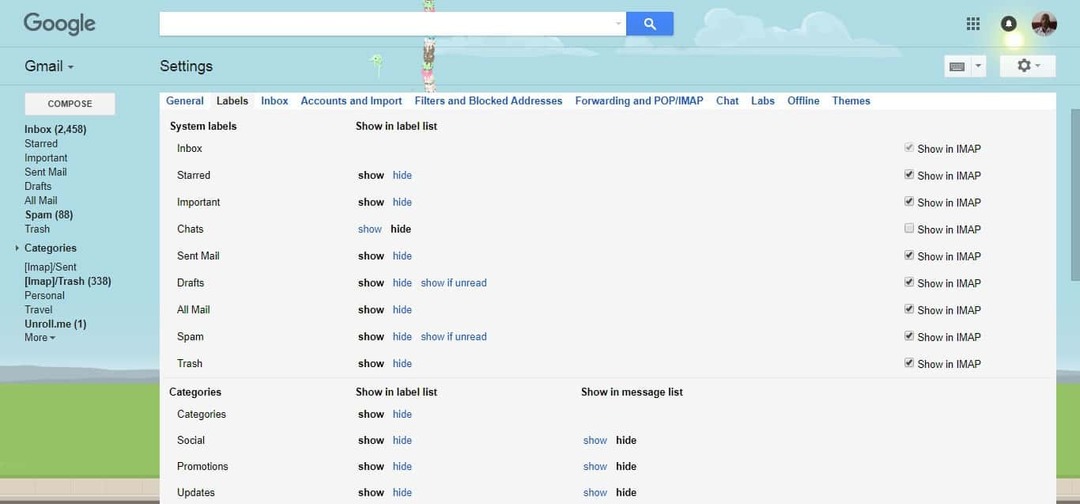
Gmail'inizin sol kenar çubuğundaki bazı etiketleri neredeyse hiç kullanmadığınızı fark ettiniz mi?
Bunlardan bazıları şunları içerir: Tüm postalar, Yıldızlı, Kişisel, Seyahat, Taslaklar, [Imap]/Çöp Kutusu, [Imap]/Gönderildi, ve İstenmeyen e.
Daha kalıcı seçenek, etiketi tamamen silecek olan 'kaldır' seçeneğini seçmek olacaktır.
Bu kadar sert olmak istemedik ve onları sakladık. Tüm gizli etiketleri getirmek için daha fazla düğmesine tıklayabilirim.
Gibi tüm kategorileri ve diğer etiketleri gizlemeyi seçtik. taslaklar, Tüm postalar, Çöp, ve İstenmeyen e. Bu, Gmail'imize anında daha hafif bir his ve minimalist bir görünüm kazandırdı.
4. Sağ kenar çubuğunu temizlemek için Gmail Reklam Kaldırıcı'yı kullanın
- Google veya Chrome Web Mağazasında 'Gmail için Adblocker' için arama yapın,
- Tıkla Chrome'a ekle eklenti penceresinin sağ üst köşesindeki düğme.
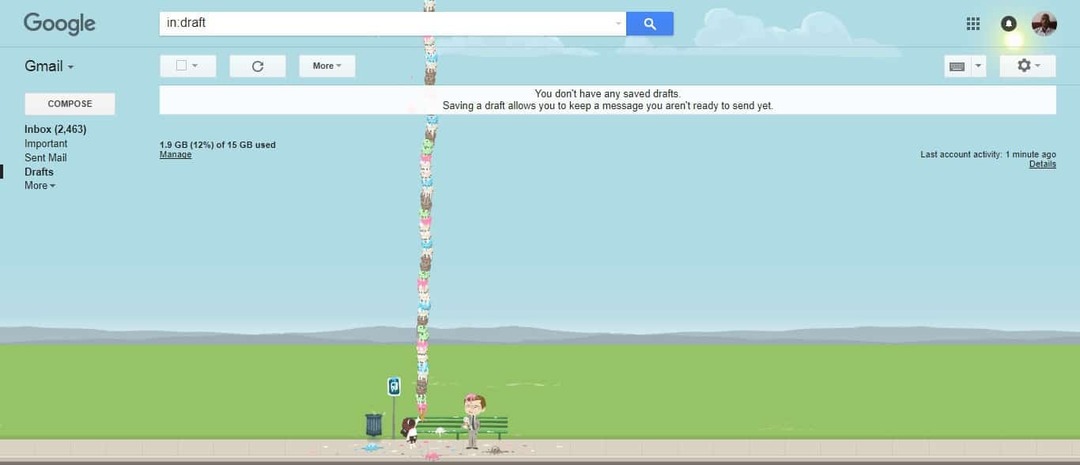
Google, Gadget'lar özelliğini kaldırmadan önce, muhtemelen Facebook ve Twitter beslemelerinizin resimleriyle yaşamayı öğrenmiştiniz. Gmail'inizde, bildirimlerinizi kontrol etmeniz ve dikkatinizi dağıtmanız gereken o önemli e-postadan uzaklaşmanız için sürekli sizinle dalga geçiyor. cevapla.
Ancak Gmail'inizin içindeki reklamlar sadece can sıkıcı. En kötüsü, e-postalarınızın görüntülenmesi gereken aynı gayrimenkul için rekabet etmeleridir - sağ kenar çubuğu.
Belki Google, bu reklamların getireceği rahatsızlığı önceden görmüş ve Gmail Adblocker'ı geliştirmiştir.
Gmail deneyiminizi iyileştirmenin diğer yollarını düşünün

Hem sağ hem de sol kenar çubuklarınızı temizlemekten başka, Gmail'inizi daha yönetilebilir hale getirmek için kırpmak ve küçültmek için yapabileceğiniz çok şey var.
Artık okumadığınız haber bültenlerinden aboneliğinizi iptal etmeyi düşünebilirsiniz ve önemsiz postayı sil veya bunları alır almaz spam olarak vurgulayın.
gibi bazı iyi e-posta yönetim araçları da vardır. beni çöz, gelen kutunuzu temizlemek ve en sevdiğiniz haber bültenlerini ve normal e-postaları tek bir pakette toplamak harika bir iş çıkarır.
Gerçekten sert olmak istiyorsanız, e-posta adresinizi yayınlamamayı ve yalnızca önemli kişilerinizle paylaşmayı da düşünebilirsiniz.
Bu birkaç püf noktasının kenar çubuklarınızı temizlemenize, dağınıklığı azaltmanıza ve Gmail'inizi en aza indirmenize yardımcı olacağını umuyoruz.
Daha az dikkat dağıtıcı olan daha yalın bir Gmail, kesinlikle görevlerinizi takip etmenize ve daha fazla iş yapmanıza yardımcı olacaktır.
![Bu ekin indirilmesi Gmail'de devre dışı bırakıldı [FIX]](/f/05803e3a10377c7af8cc48f62166b781.jpg?width=300&height=460)
![DÜZELTME: Gmail hesabında oturum açılamıyor [Kolay Kılavuz]](/f/097c98e83e638085396e2bcfd35216a0.jpg?width=300&height=460)
